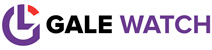Bộ bàn phím và chuột không dây bluetooth cho điện thoại iphone oppo máy tính bảng laptop tivi Windows/Android/IOS BP01
Mô tả ngắn
Máy tính & Laptop > Chuột & Bàn Phím > Bàn Phím Máy Tính || Bộ bàn phím và chuột không dây bluetooth cho điện thoại iphone oppo máy tính bảng laptop tivi Windows/Android/IOS BP01Còn hàng
So sánh giá ×
- Giao hàng toàn quốc
- Được kiểm tra hàng
- Thanh toán khi nhận hàng
- Chất lượng, Uy tín
- 7 ngày đổi trả dễ dàng
- Hỗ trợ xuất hóa đơn đỏ
Giới thiệu Bộ bàn phím và chuột không dây bluetooth cho điện thoại iphone oppo máy tính bảng laptop tivi Windows/Android/IOS BP01
Bộ bàn phím và chuột không dây bluetooth cho điện thoại iphone oppo máy tính bảng laptop tivi Windows/Android/IOSĐặc điểm nổi bật:
- Thích hợp cho tất cả các kiểu điện thoại di động như iphone , oppo, sam sung ,IPAD, máy tính bảng hệ Windows/Android/IOS...
- Bàn phím 10in phù hợp hơn với kích thước của ipad mini (Bàn phím và chuột đều được trang bị cáp dữ liệu, được sử dụng để sạc bàn phím hoặc chuột, không phải để kết nối bàn phím và chuột. Sản phẩm là thiết bị không dây, không cần kết nối dây)
Kết nối bàn phím :
1. Nếu bạn sử dụng chuột Bluetooth và bàn phím cảm ứng thì hệ thống ipad phải được nâng cấp lên IOS13 trở lên
2. Sau khi nâng cấp, mở cài đặt ----- chức năng phụ trợ ------ mở cảm ứng phụ, bạn có thể sử dụng chuột
3. Bộ bàn phím và chuột không dây bluetooth cho điện thoại có thể được kết nối với ipad cùng một lúc
Chuột có 2 chế độ: chế độ không dây và chế độ Bluetooth
Chế độ Bluetooth: (Dành cho IPad / Điện thoại / PC / Máy tính xách tay / Máy tính xách tay / Máy tính bảng)
1. Đẩy công tắc nguồn về phía cuối được đánh dấu bằng logo Bluetooth (khi bạn có thể thấy đèn sáng đỏ)
2. Giữ đồng thời các nút chuột trái và phải và con lăn ở giữa trong 5 giây (khi bạn có thể thấy đèn chuyển sang màu xanh dương và nhấp nháy chậm)
3. Tìm bluetooth trên thiết bị của bạn và ghép nối
Kết nối dễ dàng
Cách kết nối Bộ bàn phím và chuột không dây bluetooth cho điện thoại iphone :
1. Nếu bạn sử dụng chuột Bluetooth và bàn phím cảm ứng, bạn phải nâng cấp hệ thống ipad của mình lên IOS13 trở lên
2. Sau khi nâng cấp, mở cài đặt-chức năng phụ trợ-mở cảm ứng phụ trợ, bạn có thể sử dụng chuột.
3. Có thể kết nối cùng lúc chuột và bàn phím Bluetooth với chuột ipad.Có hai chế độ: chế độ không dây và chế độ Bluetooth Chế độ Bluetooth:
Các bước thực hiện :
1. Đẩy công tắc nguồn đến đầu có biểu tượng hình răng (cho đến khi bạn thấy đèn báo tiếp tục màu đỏ)
2. Nhấn và giữ con lăn giữa nút chuột trái và chuột phải cùng lúc trong 5 giây (cho đến khi bạn thấy đèn báo chuyển sang màu xanh lam và nhấp nháy chậm)
3. Tìm Bluetooth (tên: chuột BT5.0) trên Bluetooth được ghép nối với iPad của bạn và ghép nối nó
Chế độ không dây 2.4G: (Đối với hướng dẫn sử dụng PC (Chế độ không dây 2.4G)
1. Đẩy công tắc nguồn đến đầu được đánh dấu 2.4G (cho đến khi bạn thấy đèn báo màu xanh lục) và tháo bộ thu không dây USB khỏi chuột, sau đó cắm nó vào máy tính hoặc máy tính xách tay.
Chi tiết sản phẩm :
- Bộ sản phầm gồm 1 bàn phím và 1 chuột
- Màu sắc : shop hiện có 3 màu xanh , hồng , tím
- Kích thước bàn phím : 10inch
CAM KẾT TỪ SHOP
- Sản phẩm chính hãng , nguồn gốc xuất xứ rõ ràng , hàng chất lượng cao.
- Được đổi trả miễn phí trong vòng 2 ngày từ khi nhận được hàng nếu sản phẩm có lỗi từ nhà sản xuất
- Tư vấn/hướng dẫn 24/24.
#banphimbluetooth #chuotkhongday #chuotbluetooth #banphimday #phimchuot #banphimbluetoothajazz #phimkhongday #banphimbluetooth
Giá XDNA
Từ khóa
đồng hồ thông minh dây miband 4 dây thép apple watch 44mm dây đeo apple ưatch se 44mm dây đeo apple watch 38mm dây đeo apple watch 44mm dây đồng hồ samsung galaxy watch 3 45mm dây apple watch 40mm dây sạc apple watch dây đeo đồng hồ thông minh dây apple watch dây đeo apple watch 40mm dây apple watch 42 mm dây đeo galaxy watch 3 sạc miband 4 dây vòng đeo tay mi band 4 dây đồng hồ mi band 4 dây đeo miband 5 galaxy watch active2 dây đồng hồ silicon ốp apple watch series 3 38mm dây da apple watch 44mm dây mi band 4 dây đeo apple watch dây samsung fit ốp watch 3 45mm case apple watch dây đồng hồ samsung galaxy watch active 2 phụ kiện apple watch dây đeo mi band 6